win10系统的优点是功能多,缺点也是功能多,可以说是一把双刃剑,因为老是有一些功能我们不会用,这不,前几天有个小伙伴来问小编win10电源高性能怎么开,小编整合了一篇关于win10电源高性能不见了解决办法的文章,请往下看。
具体步骤如下:
1、打开开始菜单,点击设置按钮。
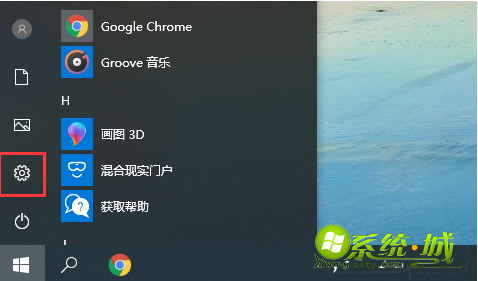
2、在Windows设置中,点击系统。
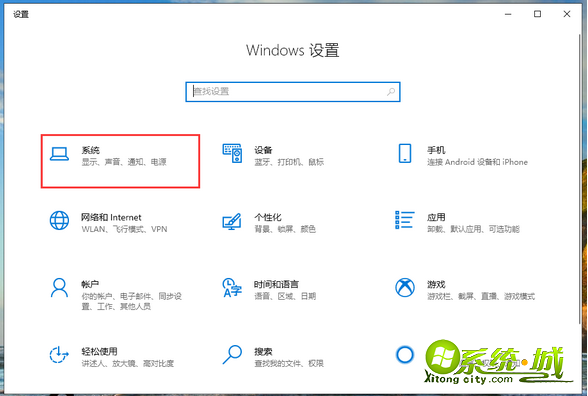
3、在“电源和睡眠”中找到并打开“其他电源设置”。
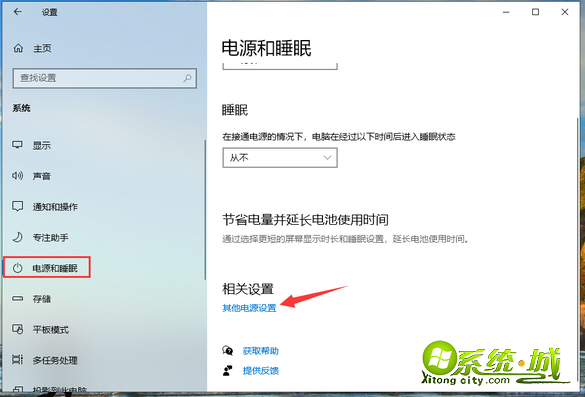
4、在弹出的电源选项窗口中就可以选择电源高性能模式了。如果没有高性能模式,我们也可以手动创建,点击创建电源计划。
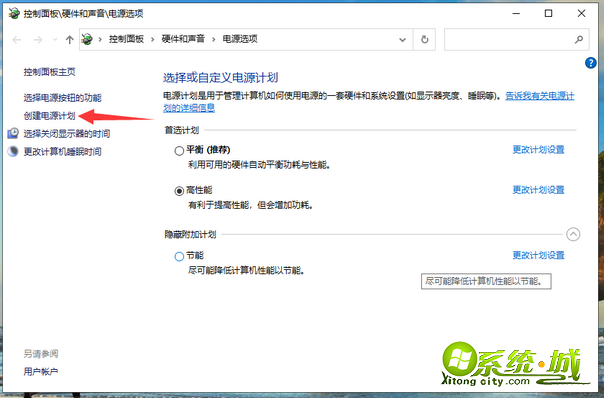
5、选择“高性能”,将计划名称也更改为高性能,然后点击下一步,根据提示完成创建即可。
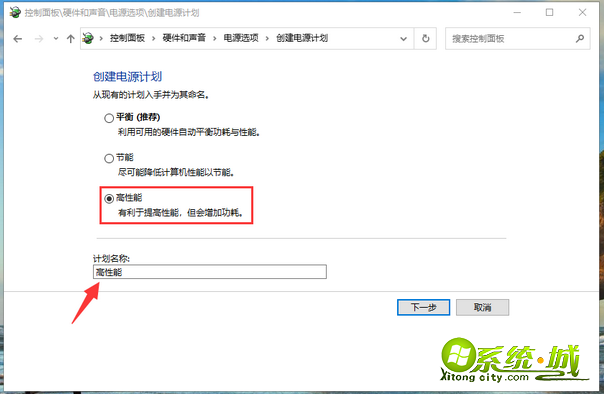
以上就是关于win10电源高性能不见了解决办法的所有内容了,希望能够帮助到大家。


 当前位置:
当前位置: